使用 reTerminal 和 Pi 摄像头通过 OpenCV 进行颜色检测
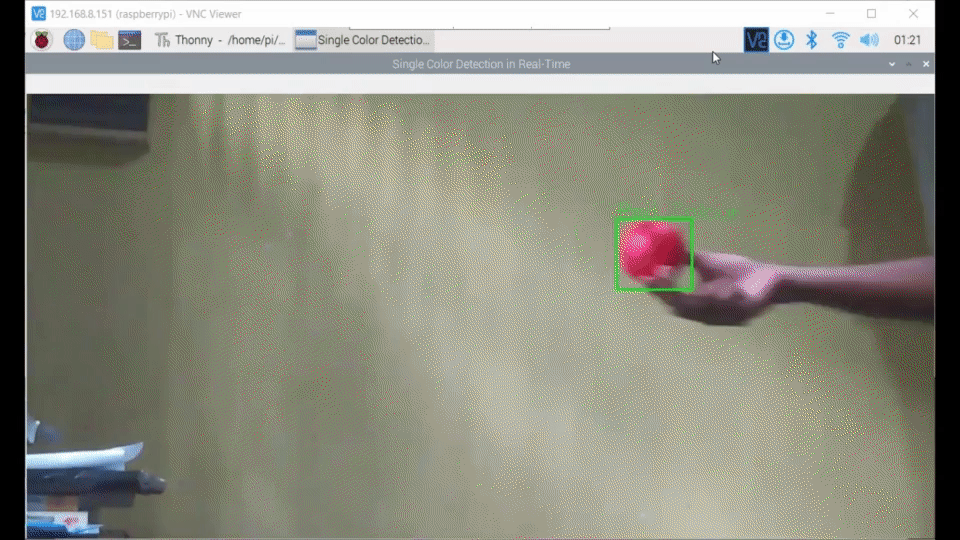
介绍
颜色检测是计算机视觉的核心组件,涉及识别和分析数字图像或视频中的颜色。它广泛应用于各个行业,能够实现机器人技术中的物体识别、制造业中的质量控制,甚至在艺术品修复中发挥作用。颜色检测背后的算法推动了技术进步,影响着自动驾驶汽车、医学成像以及电影和摄影中的视觉美学等领域。本质上,颜色检测是一个多功能工具,以多种有意义的方式增强了我们解释和与视觉世界交互的能力。
开始使用
在开始这个项目之前,您可能需要按照此处描述的内容提前准备硬件和软件。
硬件准备
软件准备
我们建议从官方网站安装 Bullesye 或 Bookworm 版本的 Raspberry Pi 64 位操作系统。如果您希望安装新的 Raspbian 操作系统,请按照此指南中概述的步骤进行操作。
我们强烈建议查看我们之前关于OpenCV 入门的教程,因为本教程是我们系列教程的延续。
探索 OpenCV 中的色彩空间
色彩空间是图像处理的基础,OpenCV 支持多种色彩空间,每种都有其独特的用途。让我们深入了解 OpenCV 中的三种常见色彩空间:CMYK、BGR 和 HSV。
CMYK 色彩空间
CMYK(青色、品红色、黄色、黑色/关键色)是一种减色色彩空间,用于彩色印刷。 颜色是通过从白光中减去不同百分比的青色、品红色、黄色和黑色来创建的。
BGR 色彩空间
OpenCV 的默认色彩空间是 RGB,但它在内部以 BGR(蓝色、绿色、红色)格式存储颜色。 BGR 是一种加色模型,其中不同强度的蓝色、绿色和红色组合形成不同的色调。
分量范围:
- 蓝色 (0-255):蓝色的强度。
- 绿色 (0-255):绿色的强度。
- 红色 (0-255):红色的强度。
HSV 色彩空间
HSV(色调、饱和度、明度)在从 RGB 颜色点派生的圆柱模型中表示颜色。 它模拟人类对颜色的感知,具有色调、饱和度和明度分量。
分量范围:
- 色调 (0-179):以度为单位的颜色类型。
- 饱和度 (0-255):颜色的强度或鲜艳度。
- 明度 (0-255):颜色的亮度。
为什么 HSV 在颜色检测问题中很重要?
HSV(色调、饱和度、明度)在颜色检测任务中至关重要,因为它能够有效地分离颜色信息。与 RGB 或 BGR 不同,HSV 将颜色类型(色调)与其强度(饱和度)和亮度(明度)分离,提供了更直观的表示。这种分离对光照变化具有鲁棒性,使基于颜色的分割对不同光照条件的敏感性降低。此外,HSV 中颜色的自然表示简化了定义颜色阈值的过程,有助于为识别图像中的特定对象或区域制定精确的标准。它在计算机视觉任务中的广泛使用,如基于颜色的对象跟踪和分割,突出了其在实现准确可靠结果方面的重要性。
如何使用代码片段
在第一个代码中,您可以灵活地交互式调整滑动条,让您可以直观地识别最佳的颜色阈值。通过试验这些滑动条,您可以精确定位您感兴趣的特定颜色,并记下相应的 HSV 最小值和最大值。这种实践方法为个人提供了一种直观的方式来微调颜色参数,确保更个性化和精确的颜色识别体验
cd Seeed_Python_ReTerminal/samples/Opencv_and_piCam
Then
python hsvtest.py
即使您可以使用 Thonny IDE 来运行 Python 脚本。
这是 HSV 调节的代码
import cv2
import numpy as np
def empty(a):
pass
def stackImages(scale,imgArray):
rows = len(imgArray)
cols = len(imgArray[0])
rowsAvailable = isinstance(imgArray[0], list)
width = imgArray[0][0].shape[1]
height = imgArray[0][0].shape[0]
if rowsAvailable:
for x in range ( 0, rows):
for y in range(0, cols):
if imgArray[x][y].shape[:2] == imgArray[0][0].shape [:2]:
imgArray[x][y] = cv2.resize(imgArray[x][y], (0, 0), None, scale, scale)
else:
imgArray[x][y] = cv2.resize(imgArray[x][y], (imgArray[0][0].shape[1], imgArray[0][0].shape[0]), None, scale, scale)
if len(imgArray[x][y].shape) == 2: imgArray[x][y]= cv2.cvtColor( imgArray[x][y], cv2.COLOR_GRAY2BGR)
imageBlank = np.zeros((height, width, 3), np.uint8)
hor = [imageBlank]*rows
hor_con = [imageBlank]*rows
for x in range(0, rows):
hor[x] = np.hstack(imgArray[x])
ver = np.vstack(hor)
else:
for x in range(0, rows):
if imgArray[x].shape[:2] == imgArray[0].shape[:2]:
imgArray[x] = cv2.resize(imgArray[x], (0, 0), None, scale, scale)
else:
imgArray[x] = cv2.resize(imgArray[x], (imgArray[0].shape[1], imgArray[0].shape[0]), None,scale, scale)
if len(imgArray[x].shape) == 2: imgArray[x] = cv2.cvtColor(imgArray[x], cv2.COLOR_GRAY2BGR)
hor= np.hstack(imgArray)
ver = hor
return ver
path = 'captured_image.jpg'
cv2.namedWindow("TrackBars")
cv2.resizeWindow("TrackBars",640,240)
cv2.createTrackbar("Hue Min","TrackBars",0,179,empty)
cv2.createTrackbar("Hue Max","TrackBars",19,179,empty)
cv2.createTrackbar("Sat Min","TrackBars",110,255,empty)
cv2.createTrackbar("Sat Max","TrackBars",240,255,empty)
cv2.createTrackbar("Val Min","TrackBars",153,255,empty)
cv2.createTrackbar("Val Max","TrackBars",255,255,empty)
while True:
img = cv2.imread(path)
img= cv2.resize(img, (300, 300))
imgHSV = cv2.cvtColor(img,cv2.COLOR_BGR2HSV)
h_min = cv2.getTrackbarPos("Hue Min","TrackBars")
h_max = cv2.getTrackbarPos("Hue Max", "TrackBars")
s_min = cv2.getTrackbarPos("Sat Min", "TrackBars")
s_max = cv2.getTrackbarPos("Sat Max", "TrackBars")
v_min = cv2.getTrackbarPos("Val Min", "TrackBars")
v_max = cv2.getTrackbarPos("Val Max", "TrackBars")
print(h_min,h_max,s_min,s_max,v_min,v_max)
lower = np.array([h_min,s_min,v_min])
upper = np.array([h_max,s_max,v_max])
mask = cv2.inRange(imgHSV,lower,upper)
imgResult = cv2.bitwise_and(img,img,mask=mask)
cv2.imshow("Original",img)
cv2.imshow("HSV",imgHSV)
cv2.imshow("Mask", mask)
cv2.imshow("Result", imgResult)
#imgStack = stackImages(0.6,([img,imgHSV],[mask,imgResult]))
#cv2.imshow("Stacked Images", imgStack)
cv2.waitKey(1)
一旦您使用第一个代码片段中的滑动条确定了HSV的最小值和最大值,您就可以无缝地将这些数值替换为第二个代码片段中相应的颜色名称及其识别范围。
python colordetector.py
以下是颜色检测的完整代码
import cv2
import numpy as np
from picamera2 import Picamera2
Your_color = "Green"
def detect_single_color(imageFrame, color_name, lower_range, upper_range, color_display):
hsvFrame = cv2.cvtColor(imageFrame, cv2.COLOR_BGR2HSV)
color_mask = cv2.inRange(hsvFrame, lower_range, upper_range)
kernel = np.ones((5, 5), "uint8")
color_mask = cv2.dilate(color_mask, kernel)
result = cv2.bitwise_and(imageFrame, imageFrame, mask=color_mask)
contours, hierarchy = cv2.findContours(color_mask, cv2.RETR_TREE, cv2.CHAIN_APPROX_SIMPLE)
for pic, contour in enumerate(contours):
area = cv2.contourArea(contour)
if area > 800:
x, y, w, h = cv2.boundingRect(contour)
imageFrame = cv2.rectangle(imageFrame, (x, y), (x + w, y + h), color_display, 2)
cv2.putText(imageFrame, f"{color_name} Colour", (x, y), cv2.FONT_HERSHEY_SIMPLEX, 1.0, color_display)
return imageFrame
# Initialize PiCamera
picam2 = Picamera2()
picam2.preview_configuration.main.size = (1280, 720)
picam2.preview_configuration.main.format = "RGB888"
picam2.preview_configuration.align()
picam2.configure("preview")
picam2.start()
# Define your color range
my_color_lower = np.array([49, 105, 0], np.uint8)
my_color_upper = np.array([94, 255, 255], np.uint8)
# Start a while loop
while True:
im = picam2.capture_array()
# Example: Detecting your specified color
result_frame = detect_single_color(im, Your_color, my_color_lower, my_color_upper, (0, 255, 0)) # Change the color display accordingly
# Program Termination
cv2.imshow("Single Color Detection in Real-Time", result_frame)
if cv2.waitKey(10) & 0xFF == ord('q'):
picam2.stop()
cv2.destroyAllWindows()
break
应用
颜色检测在各种应用中发挥着关键作用,从计算机视觉和制造业到医学成像和艺术。在计算机视觉中,它能够实现物体识别和跟踪,为机器人导航和监控等任务做出贡献。工业界利用颜色检测进行分拣和质量控制,确保产品符合标准。医学成像依赖基于颜色的分割进行精确分析,而娱乐行业则将其用于电影调色和艺术修复。从交通标志识别到生物识别和环境监测,检测和解释颜色的能力是基础性的,推动了技术、自动化和各个领域的进步。使用OpenCV计算机视觉库的简单技术,如颜色检测和形状检测,我们可以轻松地计算停车位并检测异常停车场景。

技术支持
感谢您选择我们的产品!我们在这里为您提供不同的支持,以确保您使用我们产品的体验尽可能顺畅。我们提供多种沟通渠道,以满足不同的偏好和需求。

